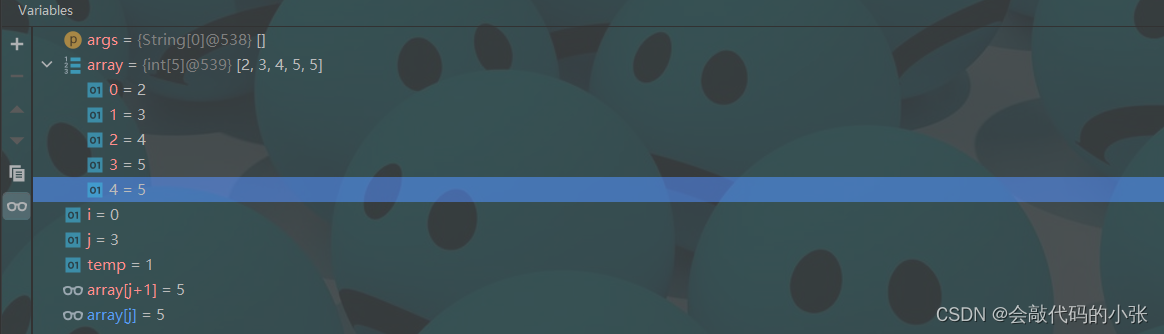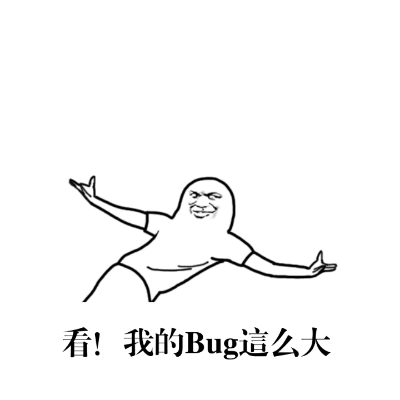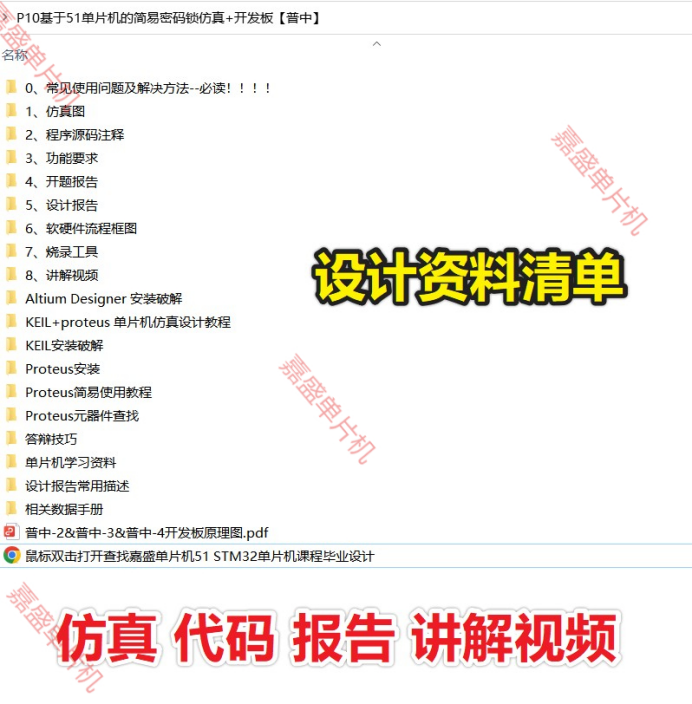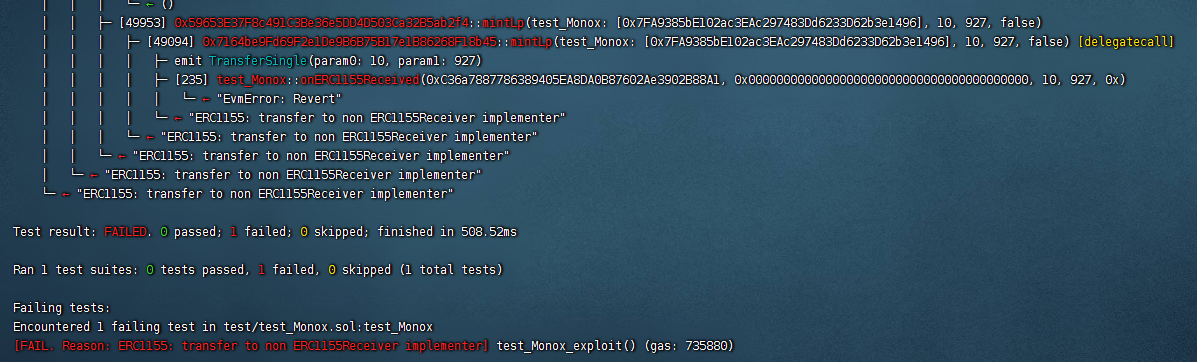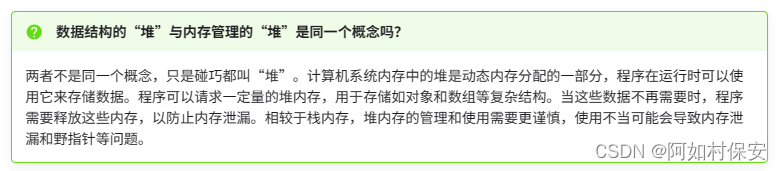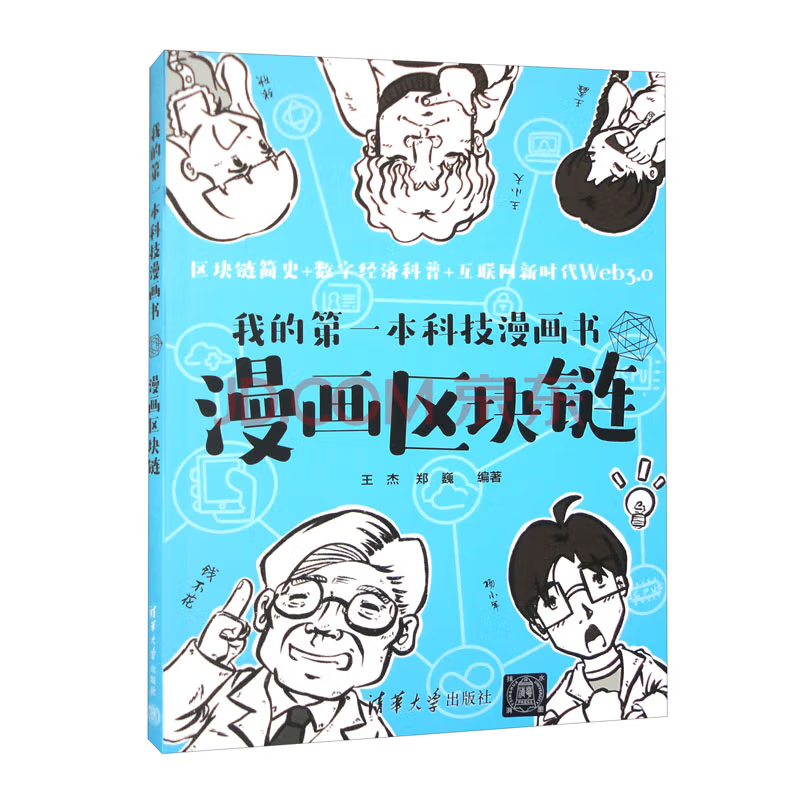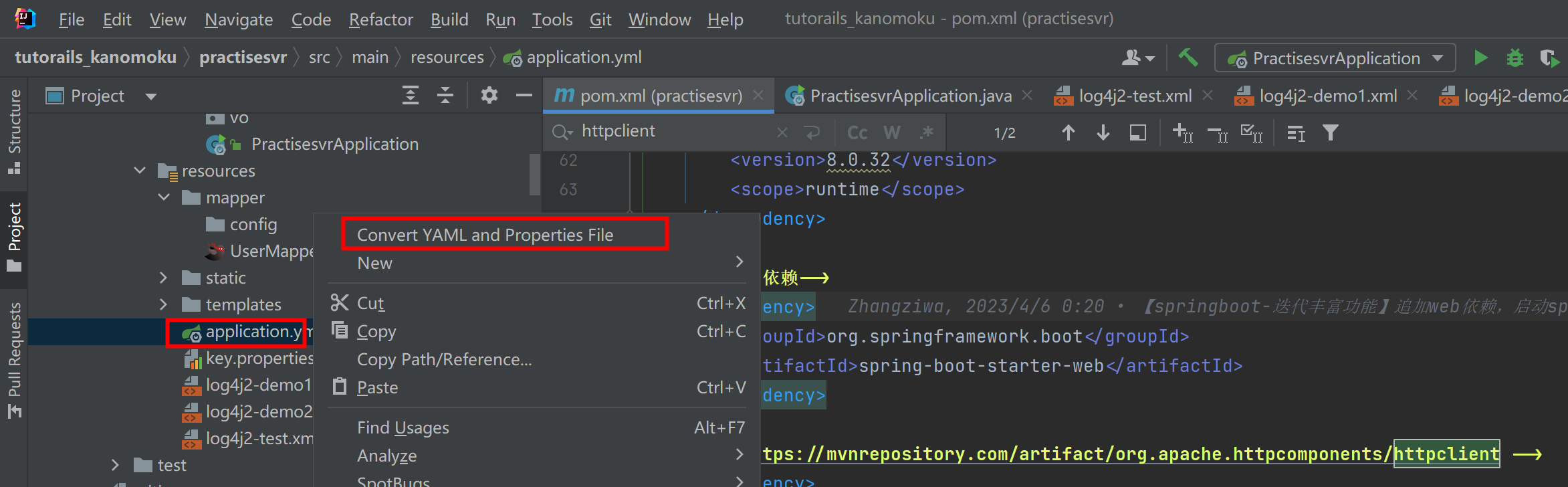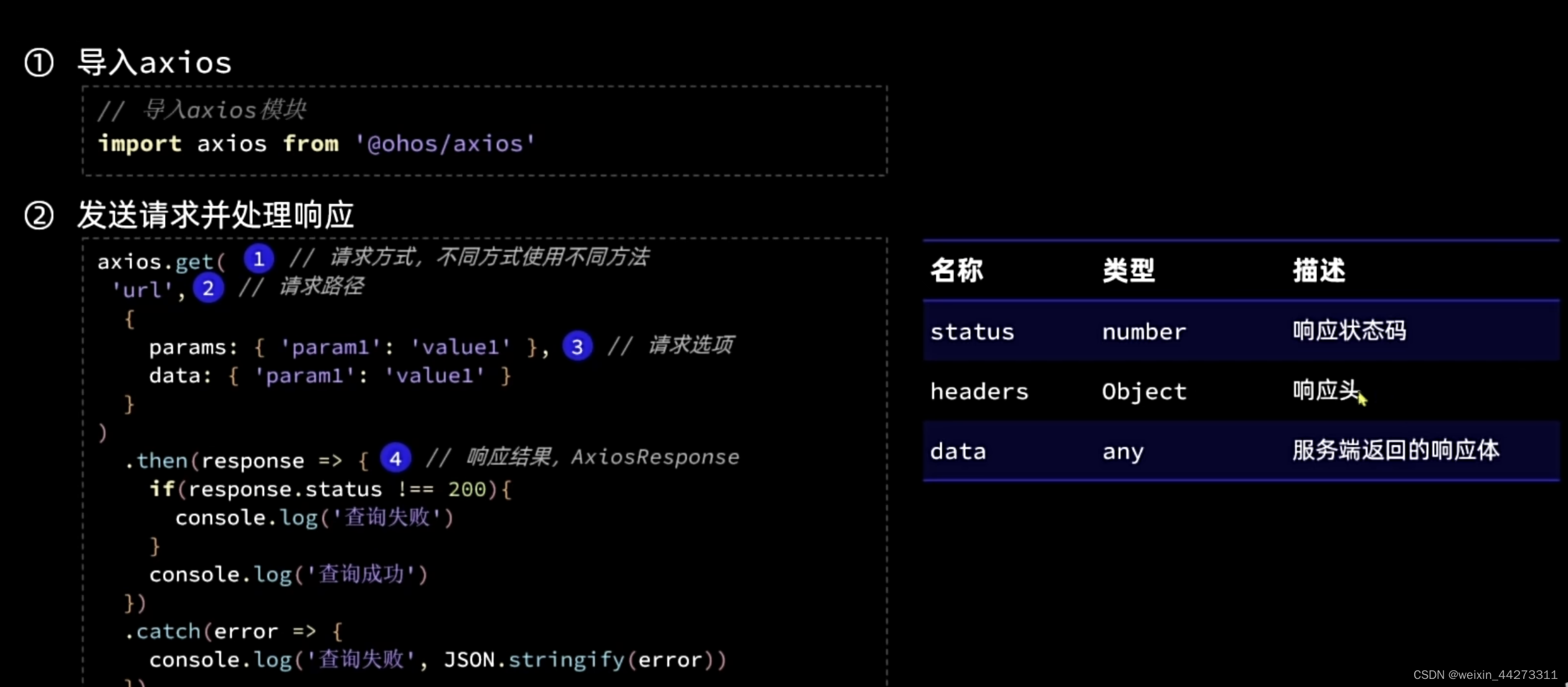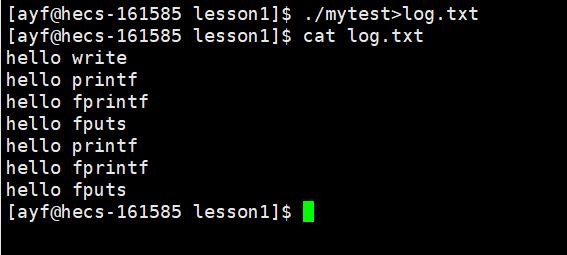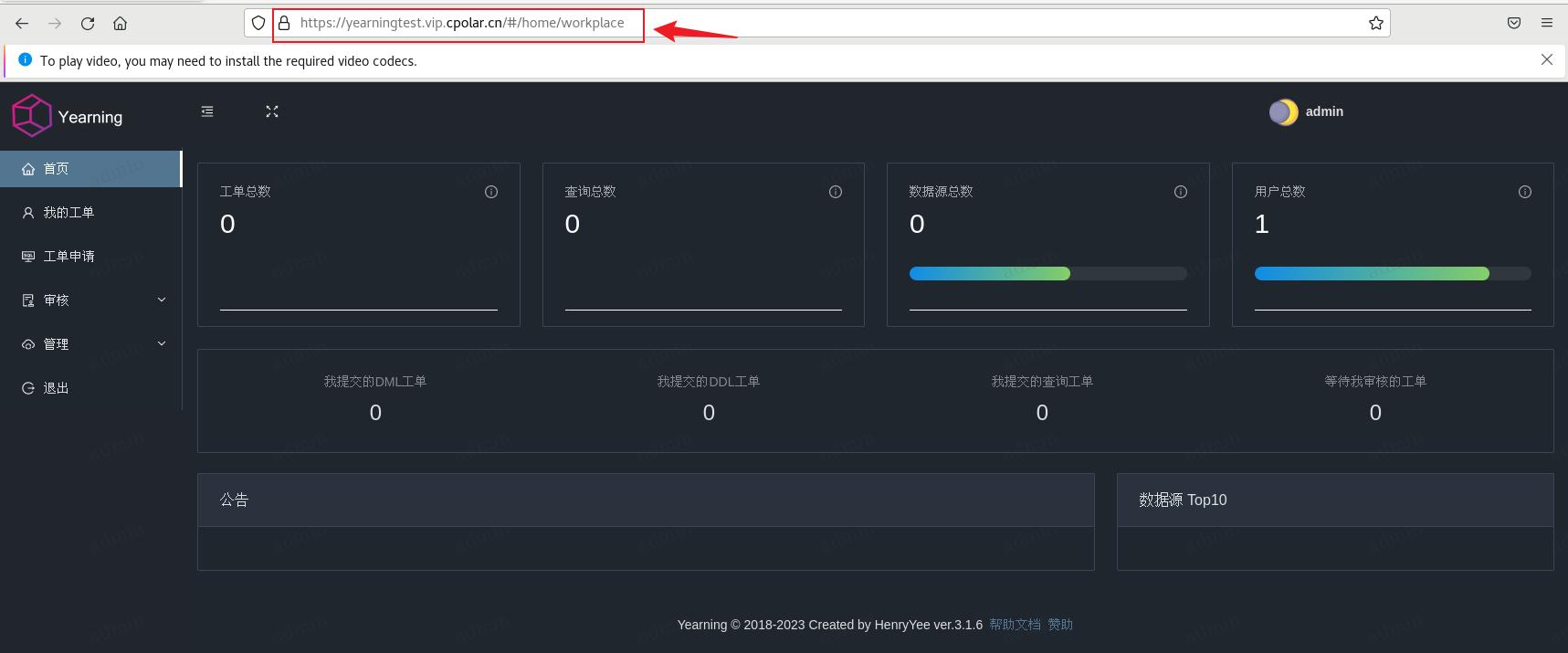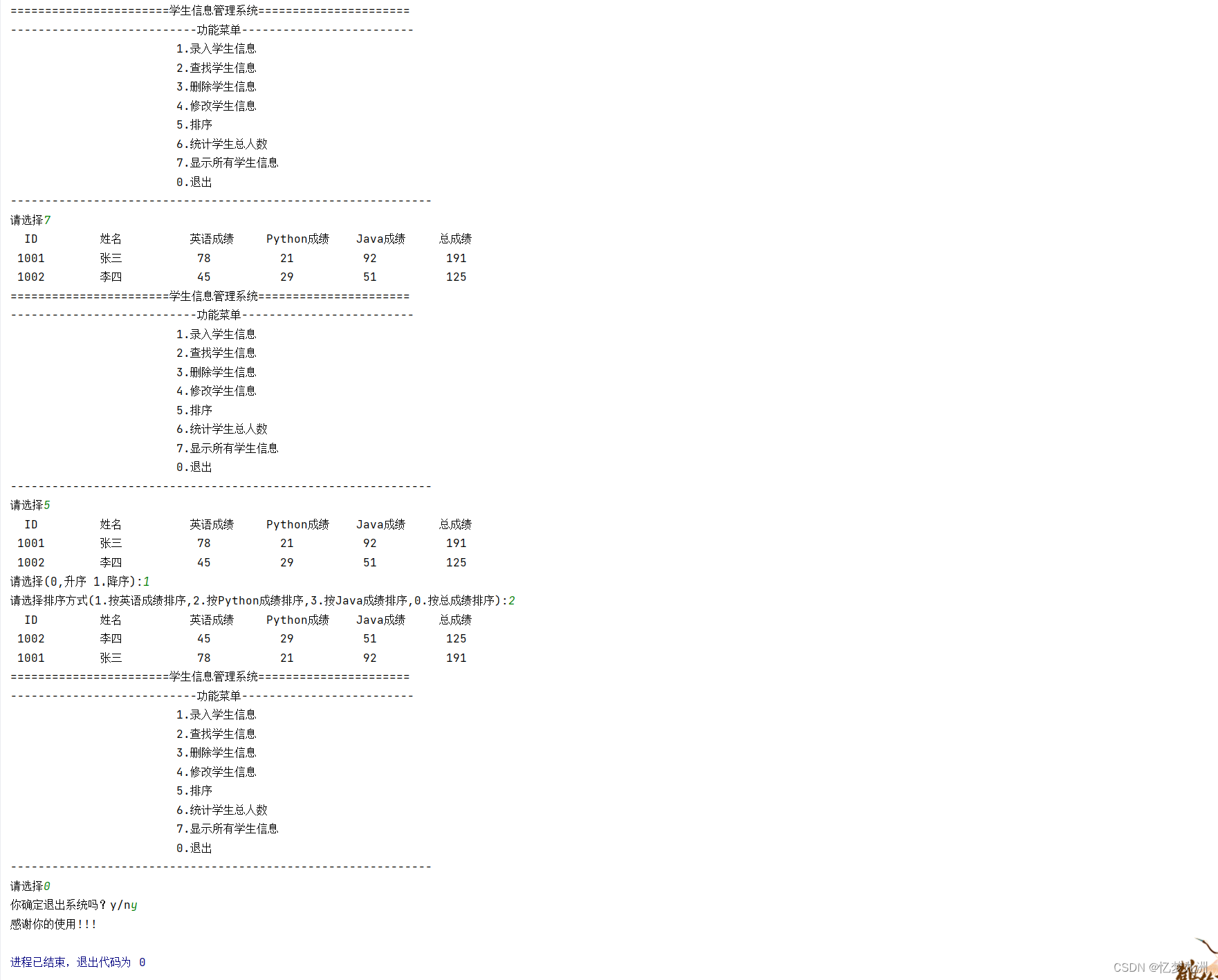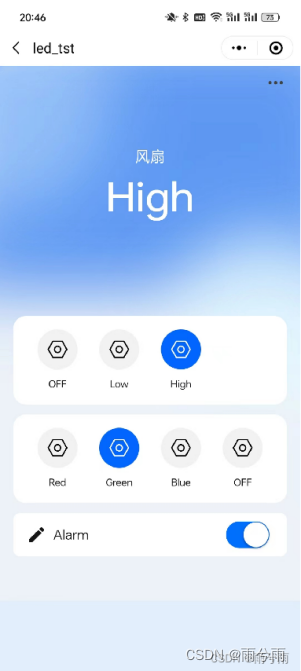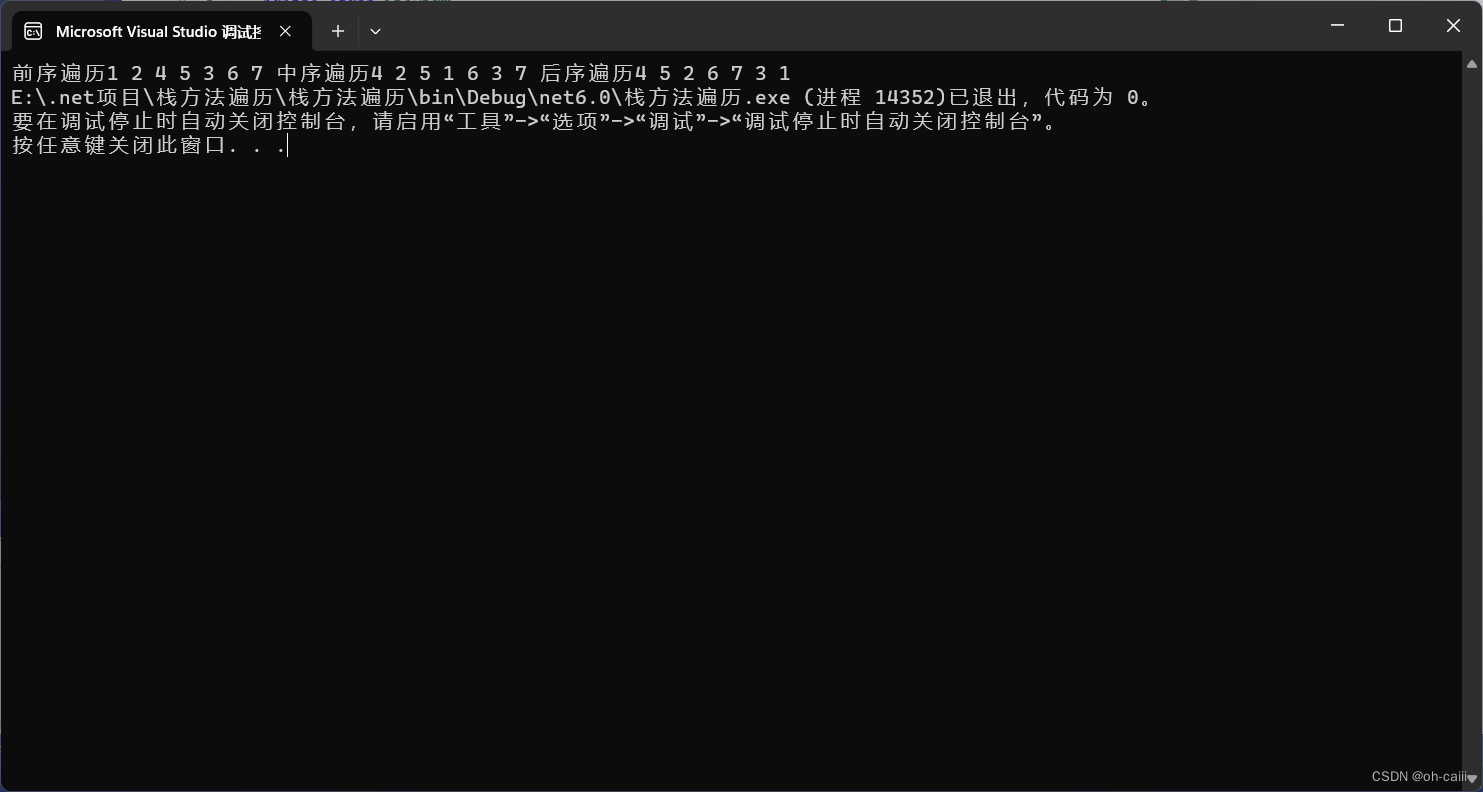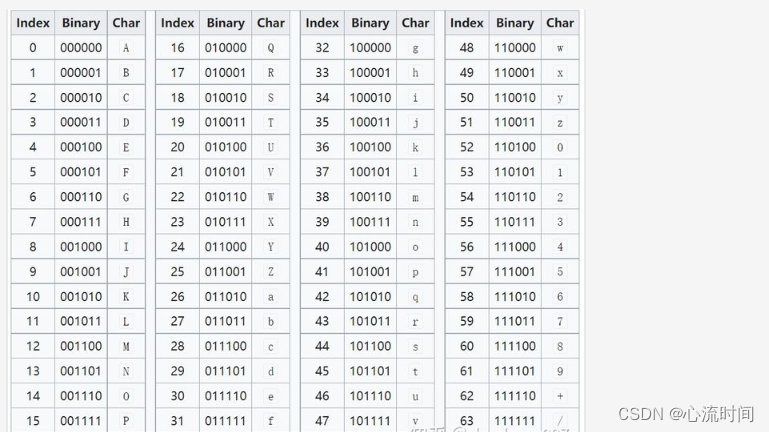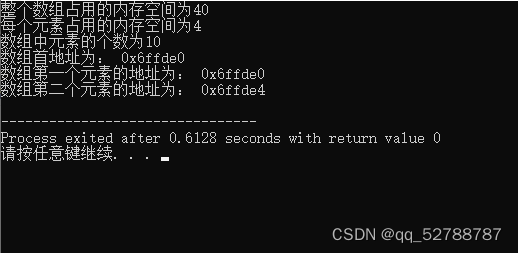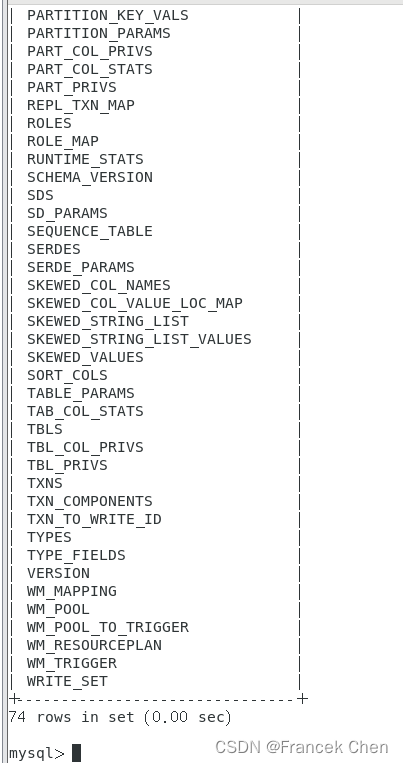目录
🥞1.打断点
🌭2.第一组按钮
🧂3.第二组按钮
🥓4.参数查看
1.打断点
- 1.在需要断点处打上断点,然后点击debug运行
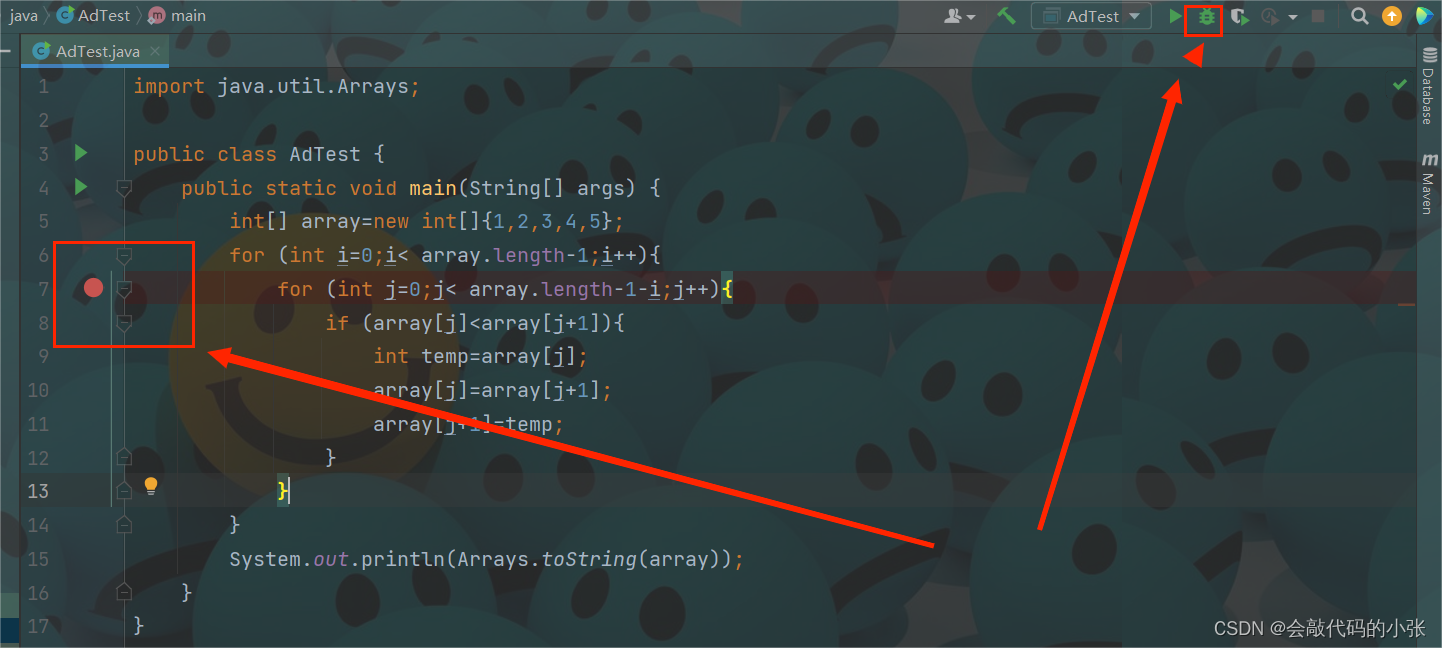
- 2.执行debug,直接执行到断点处
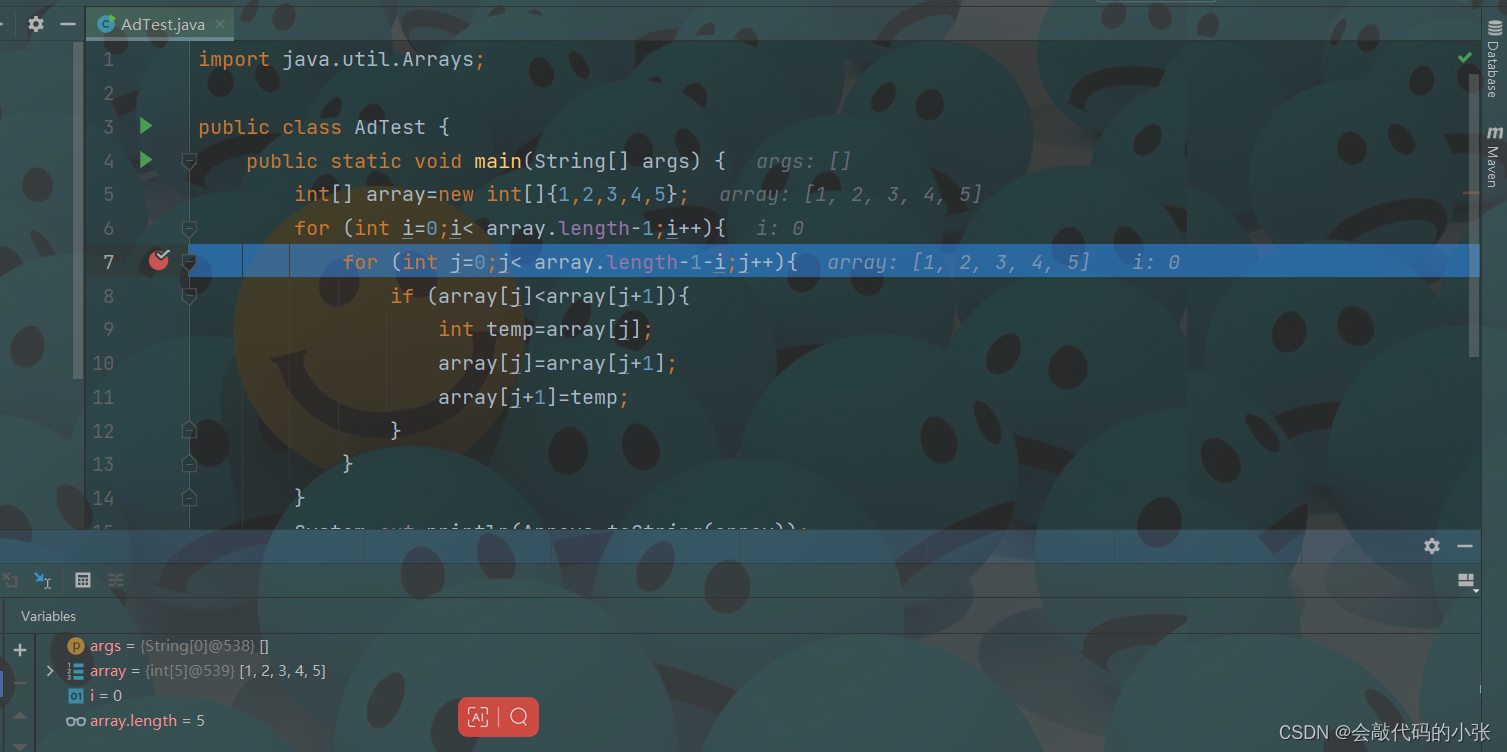
2.第一组按钮
- 共有8按钮,从左往右依次

- Show Execution Point (Alt + F10):如果你的光标在其它行或其它页面,点击这个按钮可跳转到当前代码执行的行。
- Step Over (F8):步过,一行一行地往下走,如果这一行上有方法不会进入方法。
- Step Into (F7):步入,如果当前行有方法,可以进入方法内部,一般用于进入自定义方法内,不会进入官方类库的方法。
- Force Step Into (Alt + Shift + F7):强制步入,能进入任何方法,查看底层源码的时候可以用这个进入官方类库的方法。
- Step Out (Shift + F8):步出,从步入的方法内退出到方法调用处,此时方法已执行完毕,只是还没有完成赋值。
- Drop Frame (默认无):回退断点。
- Run to Cursor (Alt + F9):运行到光标处,你可以将光标定位到你需要查看的那一行,然后使用这个功能,代码会运行至光标行,而不需要打断点。
- Evaluate Expression (Alt + F8):计算表达式。
3.第二组按钮
- 从上至下共7个按钮
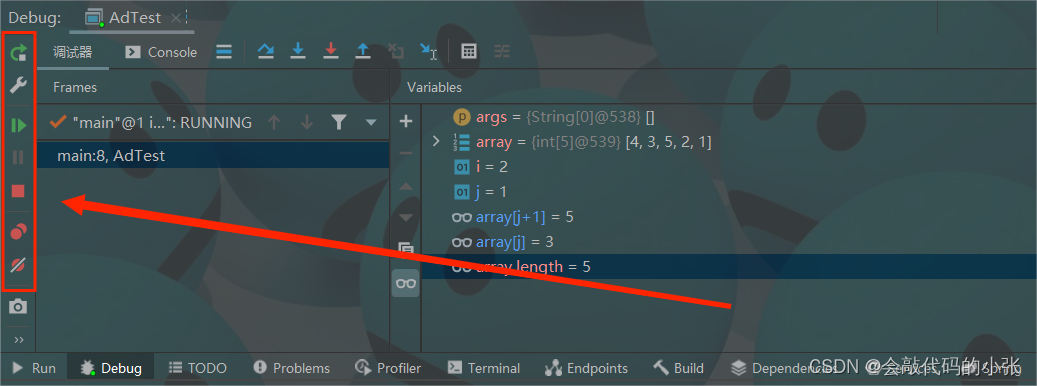
- Rerun ‘xxxx’:(Ctrl + F5):重新运行程序/更新程序,一般在你的代码有改动后可执行这个功能,会关闭服务后重新启动程序。
- Resume Program (F9):恢复程序,比如,你在第7行和8行有两个断点,当前运行至第7行,按F9,则运行到下一个断点(即第8行),再按F9,则运行完整个流程,因为后面已经没有断点了。
- Pause Program:暂停程序,启用Debug。
- Stop ‘xxx’ (Ctrl + F2):连续按两下,关闭程序。
- View Breakpoints (Ctrl + Shift + F8):查看所有断点。
- Mute Breakpoints:静哑断点,哑的断点,选择这个后,所有断点变为灰色,断点失效,按F9则可以直接运行完程序。再次点击,断点变为红色,有效。如果只想使某一个断点失效,可以在断点上右键取消Enabled。
4.参数查看
- 1.在idea中参数后面会显示当前变量的值
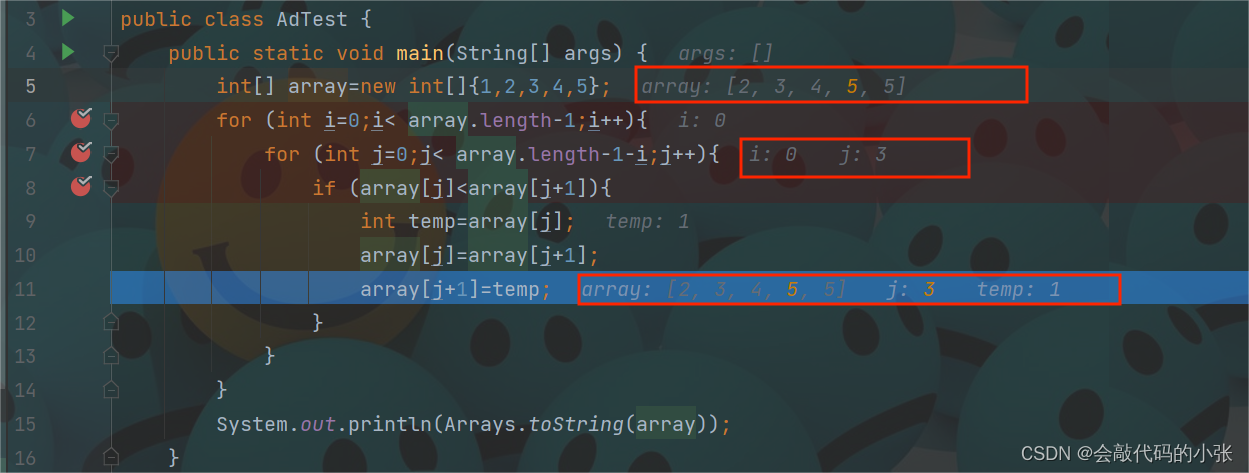
- 2.在Variables可查看所有变量信息